Todas las plantillas de menú gratuitas para AnyRec Blu-ray Creator están disponibles aquí. Descargue y genere más DVD emocionantes desde aquí.
Paso 1 Preparar las plantillas de menú
Haga clic en el Descarga gratis botón de arriba y adquirir las plantillas correspondientes. Guarde el archivo RCC en una carpeta específica de su dispositivo. Lanzamiento Creador de Blu-ray AnyRec y haga clic en el botón Preferencias en la interfaz principal.
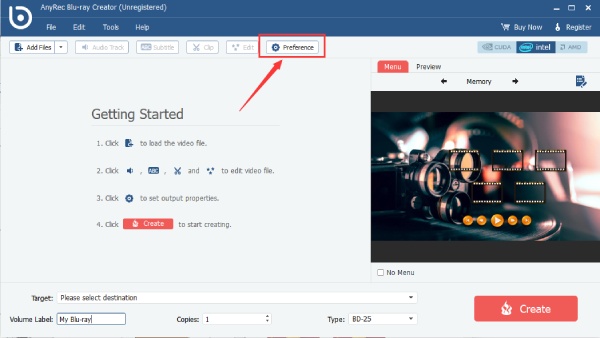
Paso 2 Importar las plantillas de menú
Una vez que estés en el Preferencias ventana, haga clic en el Creador pestaña de la izquierda. Haga clic en el Navegar botón en el Menú en línea sección para abrir la carpeta en la que acaba de guardar las plantillas. presione el control tecla para elegir más de una plantilla para importar.
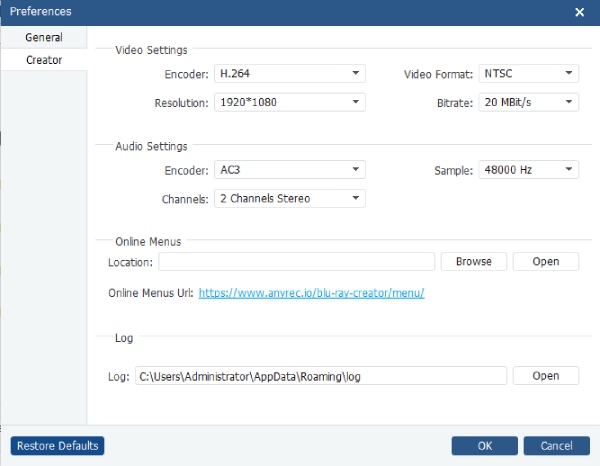
Paso 3 Utilice la plantilla para su DVD
Para importar correctamente las plantillas, debe reiniciar el Creador de Blu-ray. Luego, haga clic en el Menú de edición botón en la parte derecha del programa. Verás diferentes categorías. Elija una plantilla para su DVD y establezca la duración del ciclo de reproducción del menú. A continuación, haga clic en el Ahorrar botón para aplicar.
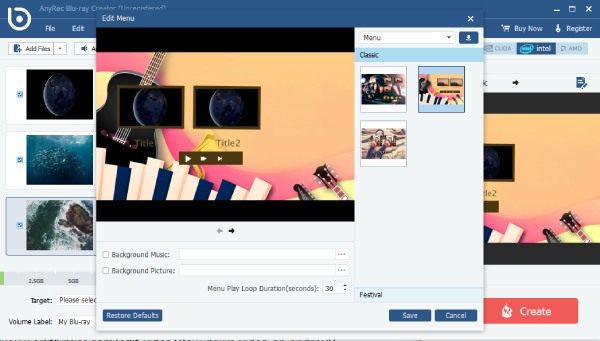
Derechos de autor © 2025 AnyRec Studio. Reservados todos los derechos.
Términos y condiciones | Política de privacidad | Acuerdo de licencia